Administração do Serviço
O administrador do serviço, que possui a permissão “Administrar” fica responsável pela montagem das campanhas, cadastro de categorias, associação entre elas e controle da publicação dos e-mails.
Administração de Categorias
As campanhas podem ser dividas em categorias (ou assuntos) facilitando sua administração. Exemplo de um ambiente administrativo de categorias pode ser visualizado na figura abaixo. As categorias cadastradas são exatamente as categorias disponíveis para assinaturas. A cada categoria cadastrada é atribuída uma posição. Esta posição corresponde à ordem na lista de categorias disponíveis na assinatura, sendo que a primeira da lista tem posição “zero”.
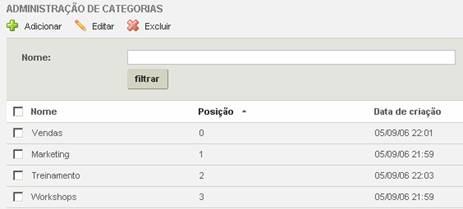
Para cadastrar uma categoria, o administrador do serviço deve acionar “Adicionar” no ambiente administrativo de categorias e preencher as seguintes informações: Nome (obrigatório), Descrição e Posição (obrigatórios).
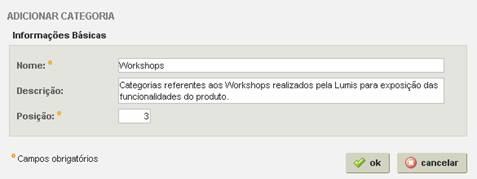
Administração de Campanhas
Para que os usuários cadastrados e assinantes passem a receber por e-mail as campanhas, estas devem ser cadastradas e associadas a um ou várias de categorias (assuntos) relacionadas.
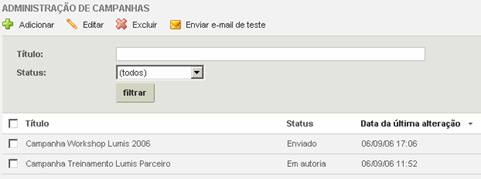
Para cadastrar uma campanha deve-se acionar “Adicionar” no ambiente administrativo de campanhas e preencher as seguintes informações:
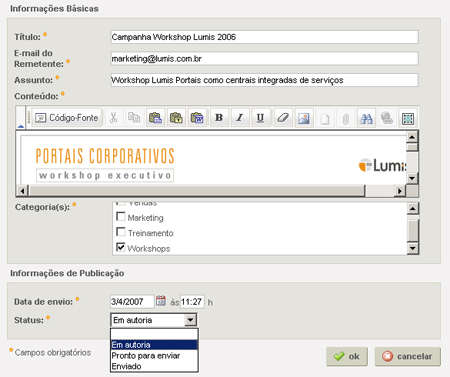
· Título: Campo obrigatório que contém o nome da campanha;
· E-mail do Remetente: E-mail do publicador da campanha;
· Assunto: Permite determinar qual será o assunto do e-mail a ser enviado ao usuário assinante;
· Conteúdo: Mensagem da campanha, correspondente ao corpo do e-mail a ser enviado. É editado no editor de texto/HTML do Lumis com recursos de utilização de imagens. Todos os e-mails enviados com conteúdo em HTML têm suas referências relativas transformadas em absolutas no momento do envio;
· Categorias: Permite associar a campanha a uma ou várias categorias relacionadas ao assunto da mesma. Desta forma, o usuário receberá e-mail da campanha com o assunto relacionado a uma ou várias categorias indicadas na sua assinatura;
· Data de envio: permite determinar em qual data e hora será disparado o e-mail da campanha. O portal ficará responsável pelo envio do e-mail dependendo do status do envio atribuído pelo administrador;
· Status: Permite a interferência do administrador do serviço no controle do envio do e-mail sobre a campanha cadastrada. Os possíveis valores são:
o Em autoria: Este status faz com que não seja realizado o envio da mensagem da campanha, mesmo que a data de envio esteja sendo atendida;
o Pronto para enviar: Este status faz com que o e-mail da campanha seja disparado, respeitando a data de publicação;
o Enviado: Este status é atribuído automaticamente à campanha cadastrada, uma vez que esta já tenha sido enviada aos assinantes.
Para cada campanha cadastrada, o administrador pode testar como será o e-mail recebido pelos assinantes. Para isso, deve selecioná-la, acionar “Enviar e-mail de teste” e informar um e-mail válido para receber e verificar a mensagem.
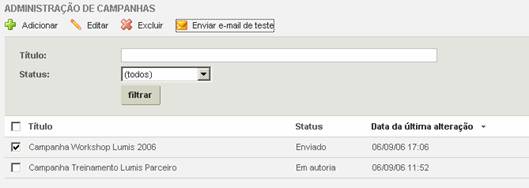
Administração de Assinaturas
O administrador do serviço pode ainda visualizar as assinaturas realizadas, listando-as por usuários cadastrados ou usuários públicos. Quando um usuário cadastrado utiliza a interface "Assinatura Pública", fica registrado que aquela assinatura foi realizada por um usuário público.
É exibido um registro por usuário, salvo a assinatura tenha sido realizada através das duas interfaces, ficará registrado que houve uma assinatura por tal usuário cadastrado e outra pelo usuário público, sendo exibido neste caso o e-mail por ele informado.
Uma vez excluído o registro dessa interface, o referido usuário (cadastrado ou público) não receberá campanhas futuras referente a quaisquer categorias que ele tenha escolhido. Porém, caso o usuário realize novamente a(s) assinatura(s), ele voltará a receber as campanhas correspondentes.
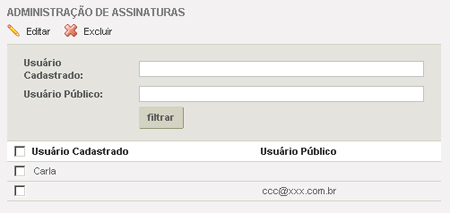
O administrador do serviço pode interferir na escolha das categorias pelos usuários. Para isso, basta selecionar o registro de uma assinatura e acionar "Editar". A figura abaixo exibe as categorias que fazem parte da assinatura do usuário selecionado:
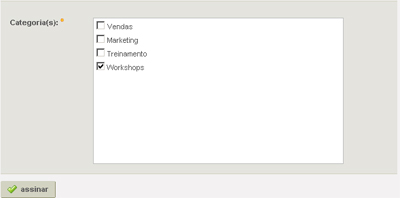
O administrador pode selecionar outras categorias ou desmarcar aquelas selecionadas pelo usuário e clicar em assinar para que a assinatura seja atualizada.